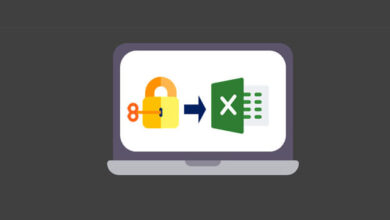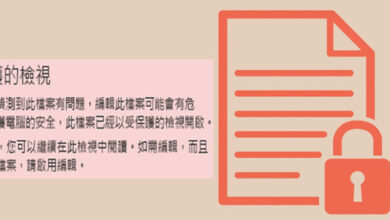4種移除、破解Excel VBA 密碼的方法
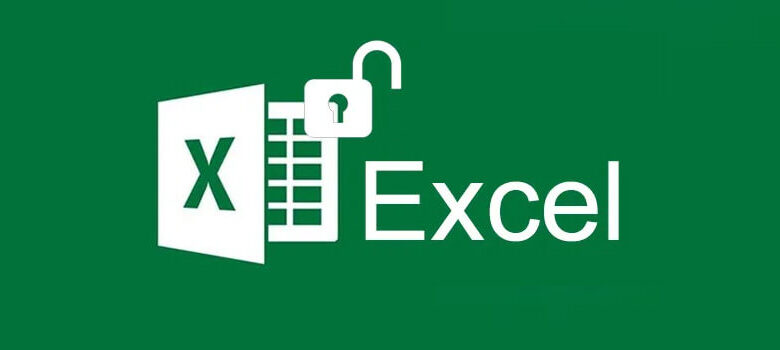
我想知道如何破解 Excel中VBA 項目的密碼。誰能幫忙?
在Excel 中查找移除VBA 密碼的方法之前,你需要瞭解VBA 的含義。Visual Basic for Applications(VBA)是Visual Basic 的一種巨集語言。它被各種微軟應用程序,特別是MS-Excel 所使用,用來添加一些函數,也可以幫助實現日常任務的自動化。由於VBA 的性質與對檔案安全的需要,大多數用戶用密碼加密VBA 程式。然而,人類並非完美無缺,VBA 密碼也可能被遺忘。這顯然意味著你無法訪問或編輯Ecel VBA程式碼。為了避免這種混亂,你需要一種破解Excel VBA 密碼的方法。幸運的是,有很多方法可以完成這項任務。在本文中,你將收到有關移除Excel VBA 密碼的4種方法的詳細指南。
免費試用
如何手動破解Excel VBA 密碼
破解Excel VBA 密碼可以借助VBA 自動破解軟體或手動管道進行。深入研究如何手動破解Excel VBA 密碼,有幾種很好的方法可以完成這項工作。你可以從這些選項中選擇並嘗試使用受保護的Excel 檔案。最終,根據受保護檔案的性質與手頭的需要,其中一個選項可能會更好。在使用這些手動方法之前,必須備份Excel 檔案。
方法1:變更檔案名稱副檔名以破解Excel VBA 密碼
此方法涉及將.xlsm 檔案名稱副檔名變更為另一種檔案類型,然後將其還原為.xlsm 檔案類型。雖然這個過程很長,但你可以嚴格遵循,最終破解你的Excel VBA 密碼。以下步驟說明如何通過簡單地變更檔案名稱副檔名來移除Excel VBA 項目密碼。
- 找到目標.xlsm 檔案並變更檔案名稱副檔名.xlsm 為.zip。
- 現在打開這個檔,通過任何一個存檔程式,你可以使用WinRAR 或7-Zip。如果這樣做,你應該能够看到檔案目錄的以下結構。
- 轉到XL 目錄選項並選取標記為「VBAProject.bin」檔案。
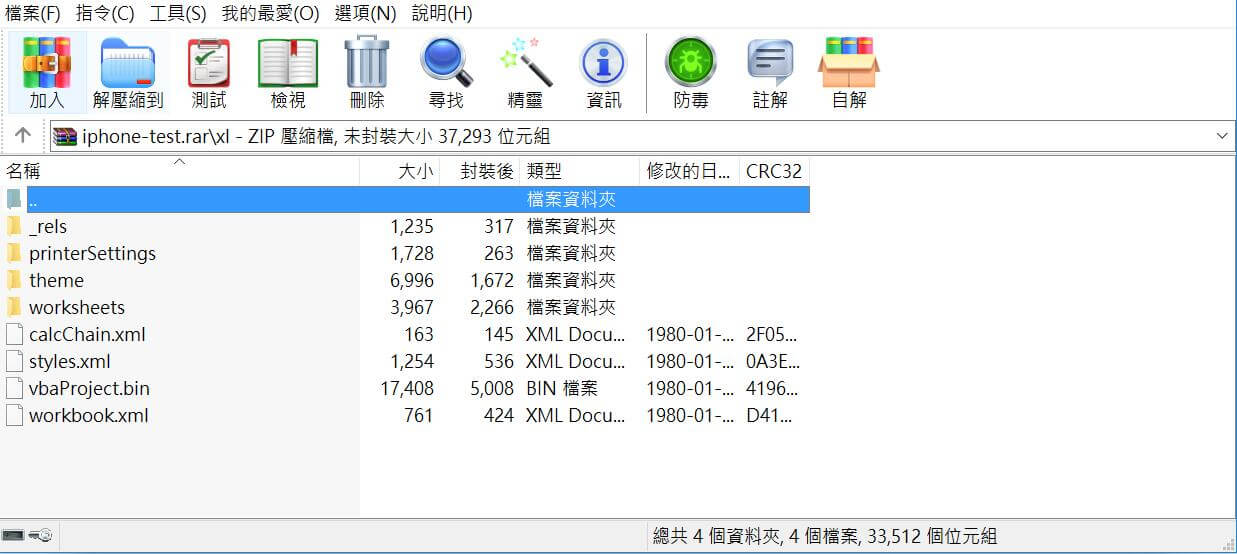
- 通過十六進制Hex 編輯器打開VBAProject.bin 檔案,並在十六進制編輯器中査詢檔案中的“DPB=”文字。
- 找到此文字後,只需刪除並替換為“DPX=”。現在保存並關閉十六進位編輯器上的檔案。覆蓋舊的「VBAProject.bin」檔案編輯新的十六進位「VBAProject.bin」檔案。
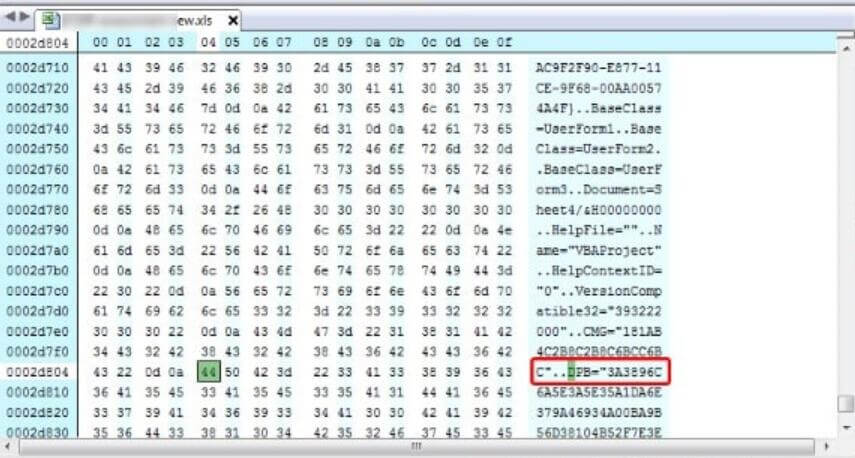
- 檔案名稱副檔名還原為.xlsm,然後在Excel 中打開。從彈出的警告視窗中,選擇「是」並忽略其他選項。
- 運行VBA 編輯器,如果彈出對話方塊,選擇「確定」。
- 按右鍵VBA項目的名稱,然後選擇「內容」。選擇「保護」選項卡並刪除現有密碼。另外,禁用「查看鎖定項目」框並再次啟用它。輸入合適的密碼並確認。按一下「確定」以實現更改。
方法2:用十六進位編輯器破解Excel VBA 項目密碼
十六進位編輯器為你提供了一個很好的平臺來編輯十六進位檔案,最後破解一個Excel VBA 密碼。在這個方法中,你將創建一個偽xls 檔案,設定一個密碼,並使用它來訪問受保護的Excel。
- 使用十六進位編輯器創建新的Excel 檔案(xls)。一個簡單的檔案就可以了。
- 在VBA 下為此檔案創建密碼。你可以按Alt+F11 進入此選項。
- 創建一個可記住的密碼後,保存這個新檔案並退出。
- 打開這個新創建的檔案,但是這次,通過hex 編輯器打開。打開後,找到並複製以以下鍵開頭的行:CMG=、DPB=、GC=。
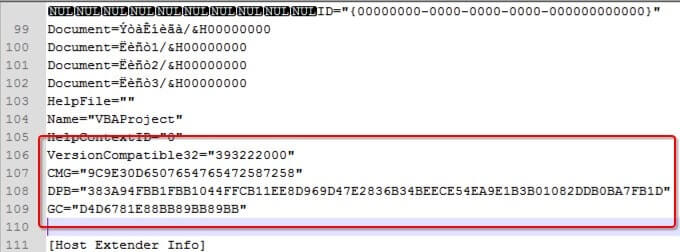
- 使用Hex 編輯器打開你想要解密密碼的Excel 檔案。將複製的文字貼上到相應的欄位中並保存變更,退出檔案。
- 正常打開Excel 檔案並使用與你為偽裝xls 檔案創建的密碼相同的密碼來查看VBA 程式碼。
方法3:用Visual Basic 編輯器破解Excel 「巨集」密碼
與十六進位編輯器不同,Visual Basic 編輯器允許用戶編輯字元程式碼,而不是十六進位。這個過程並不那麼漫長。然而,你需要保持敏銳,因為程式碼需要注意以避免混亂。以下步驟清楚地說明了如何使用Visual Basic 編輯器破解Excel「巨集」密碼。
- 手動打開包含受保護Excel 工作表的相應工作簿。
- 現在通過Alt+F11 命令打開Visual Basic 編輯器。進入「插入」模塊,然後將以下程式碼貼上到右側的「程式碼」視窗中。
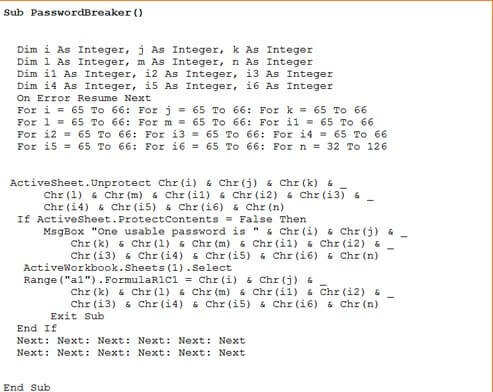
- 退出「VBA編輯器」視窗,然後轉到受保護的工作表。
- 步驟4:進入「工具」>「巨集」>「巨集」。從顯示的清單中,按兩下「PasswordBreaker」選項。你現在應該可以訪問受密碼保護的Excel 檔案。
手工方法的局限性
儘管手動方法在破解Excel VBA 密碼方面很有用,但它們還不完善。這些方法在處理重要而複雜的Excel 檔案時會遇到許多問題,使它們不適合。以下是手動方法的一些常見限制。
- 需要科技知識:如你所見,上面的大多數選項都涉及大量程式碼。因此,如果你的科技知識很差,一定要用這些手動選項來駕馭它。
- 耗時:很多手動方法都需要很長的過程。事實上,它還涉及程式碼與跨多個平臺的移動,這使得它更加煩人,因此,用戶會發現它既耗時又煩人。
- 成功率:最重要的是能否破解Excel VBA 密碼。,這些手動移除Excel VBA 密碼的成功率最低。因此,花太多的時間和精力卻得不到你所需要的結果是不明智的。
也就是說,如果所有的選項都失敗了或者受夠了它們的缺點,那麼以後可以嘗試使用諸如「Excel 密碼解鎖器」之類的特殊應用程序來自動破解Excel VBA 密碼。
如何自動破解Excel VBA 密碼
「Excel 密碼解鎖器」是一個功能强大的Excel 檔案密碼解鎖工具。該程式保證了100%的成功率移除Excel VBA 工程密碼。憑藉超快的破解速度與易用性,「Excel 密碼解鎖器」的能力毋庸置疑。還需要注意的是,「Excel 密碼解鎖器」可用於破解Excel 檔案的檔案解鎖密碼。
免費試用
「Excel 密碼解鎖器」的主要功能:
- 可以立即破解VBA 項目、工作表或工作簿上的所有編輯與格式限制。
- 使用「Excel 密碼解鎖器」,只需按一下一次即可使你擺脫VBA 項目的密碼保護。
- 使用該程式後,Excel 上數據不會受到影響或損壞。
- 該程式具有非常廣泛的相容性。它支援所有Excel 檔案類型,包括.xlsm、.xlsb、.xltx、.xltm。
「Excel 密碼解鎖器」已為全球數百萬用戶提供服務。它也得到了用戶的好評。現在就試試吧。
如何用「Excel 密碼解鎖器」解鎖Excel VBA密碼
- 在PC上運行「Excel 密碼解鎖器」,然後按一下「刪除限制」選項。
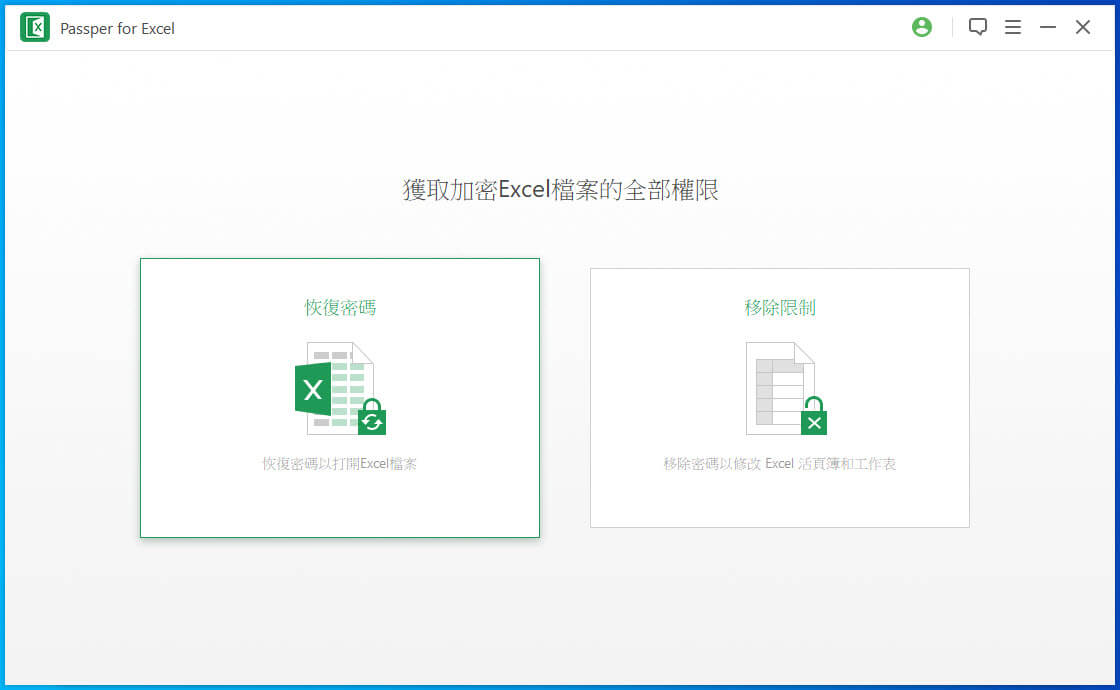
- 在新視窗中,按一下「選擇檔案」按鈕並按照螢幕上的說明將Excel VBA 密碼保護文檔上載到程式介面。
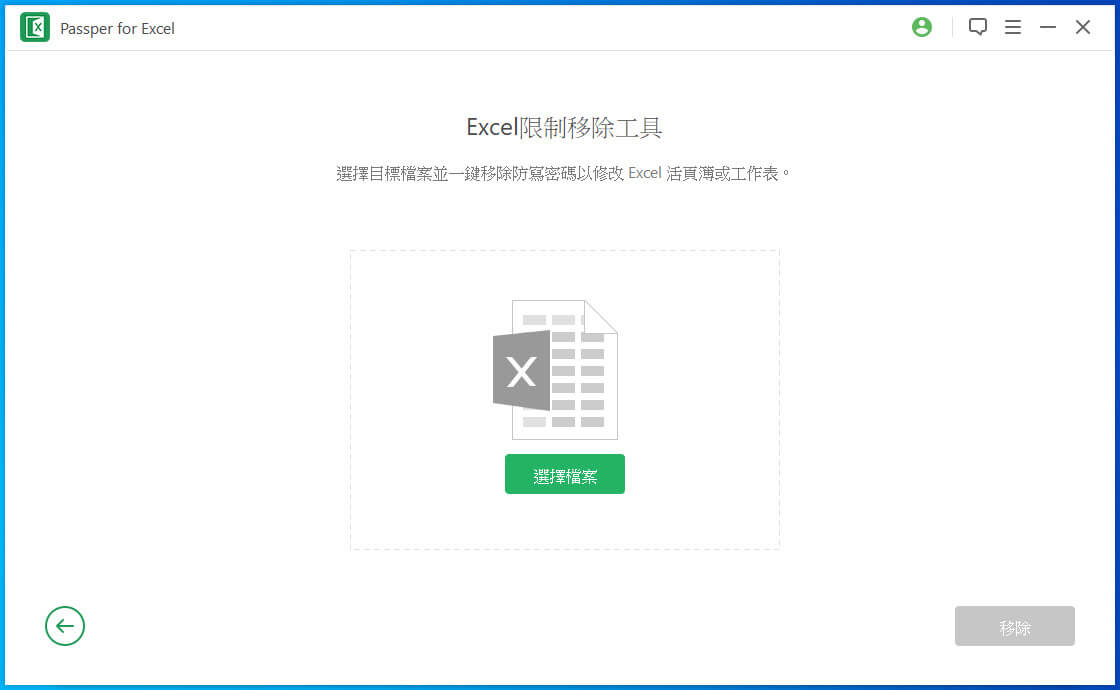
- 上載受密碼保護的檔案時,點擊「移除」選項以刪除Excel 檔案上的VBA 項目密碼。
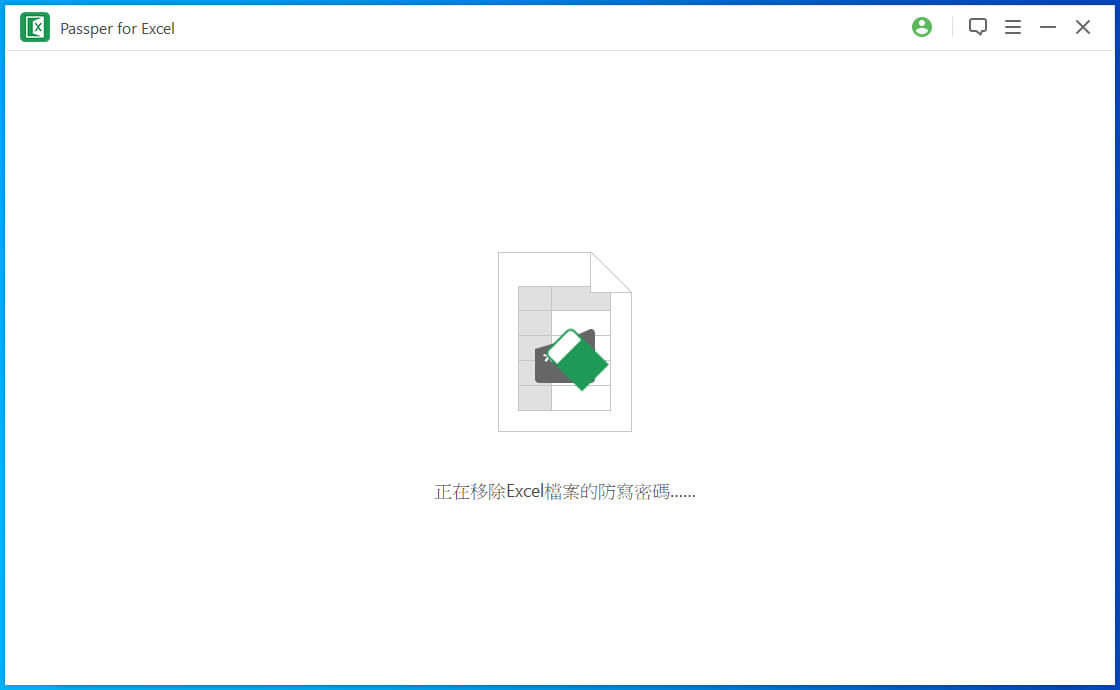
- 程式將在幾秒鐘內自動擺脫限制。完成後,你應該在螢幕背景上看到成功通知。
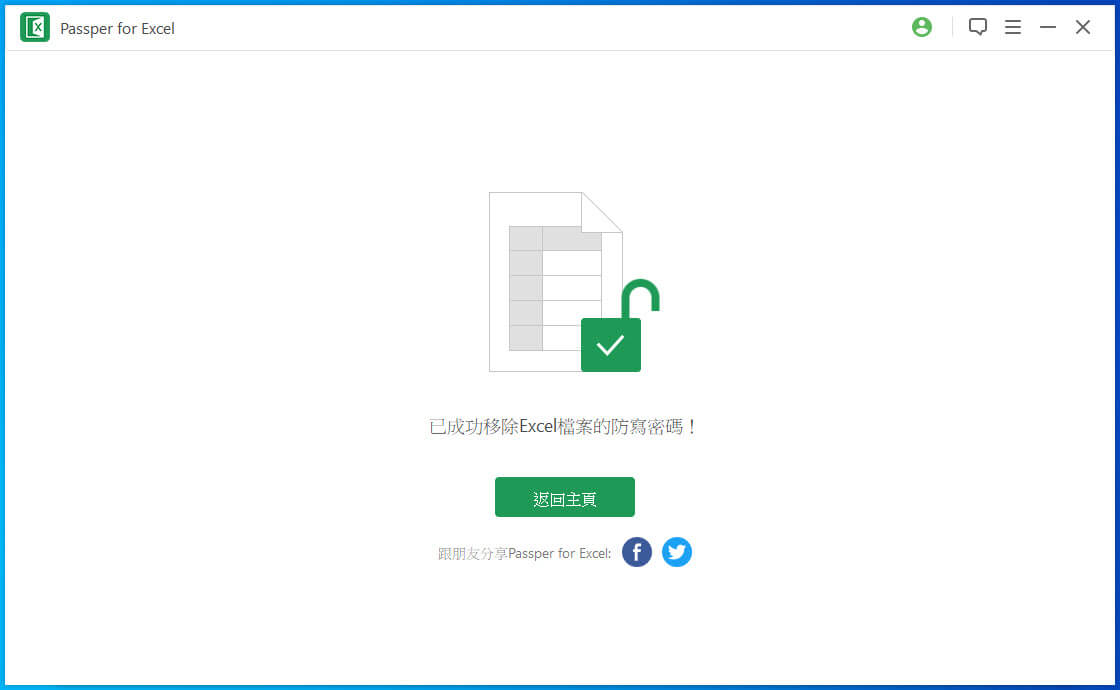
結論
本指南清楚地闡述了一些破解Excel VBA 密碼的合理方法。但是,由於能够處理複雜的VBA 密碼、易用性與高成功率,「Excel 密碼解鎖器」比其他方法更優越。從以上給出的豐富資訊來看,沒有人能質疑「Excel 密碼解鎖器」是破解Excel VBA 項目密碼的真正解決方案。所有的量測參數都將其置於手動選項之前。選擇「Excel 密碼解鎖器」並永久修復VBA 密碼問題。
免費試用